4 melhores maneiras de espelhar a tela do iPhone para a TV Samsung
Miscelânea / / April 02, 2023
"Você pode espelho de tela do iPhone para TV inteligente Samsung?” Essa é a pergunta que o colocou nesta página? Você chegou ao destino certo. A resposta é que você pode espelhar a tela do iPhone para a smart TV Samsung de quatro maneiras diferentes. Vamos verificá-los neste artigo.

Todos os métodos permitem que você espelhe a tela do seu iPhone na TV Samsung gratuitamente e sem usar a Apple TV. No primeiro método, a tela inteira do seu iPhone aparecerá na TV, enquanto o segundo método transmitirá apenas um vídeo ou foto para a TV. O terceiro método usa um aplicativo de terceiros. Os três primeiros métodos funcionam sem fio, enquanto o método quatro permite que você espelhe seu iPhone em uma TV usando um fio. Vamos começar.
Método 1: Usando o espelhamento de tela no iPhone
Você pode conectar seu iPhone à smart TV Samsung usando o método nativo do Recurso AirPlay no iOS dispositivos. A única desvantagem é que apenas os modelos recentes da Samsung TV suportam o Airplay. Ou seja, se você tiver uma TV Samsung fabricada em 2018 e superior, poderá transmitir o iPhone para a TV Samsung sem nenhum aplicativo de terceiros.
No entanto, para espelhar a tela do iPhone na TV, você deve primeiro ativar o AirPlay na sua TV Samsung. Portanto, dividimos as etapas em duas seções - ativar o AirPlay na TV e espelhar a tela do iPhone na TV.
1. Como ativar o AirPlay na Samsung Smart TV
Passo 1: Abra Configurações na sua smart TV Samsung. Você pode pressionar o botão Configurações na TV ou selecionar a opção Configurações na tela inicial da sua TV.

Passo 2: Vá para Geral seguido de Configurações do Apple AirPlay.
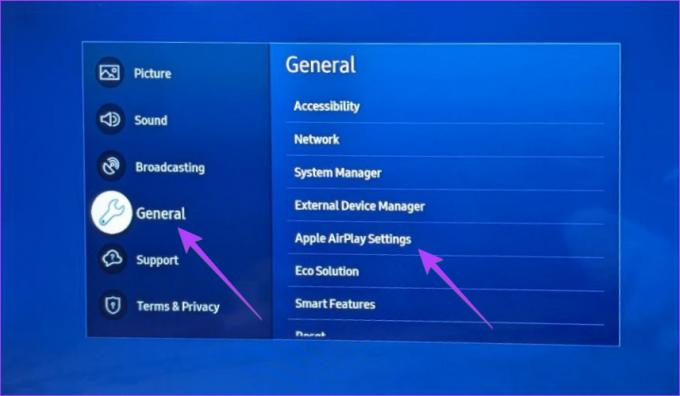
etapa 3: Selecione AirPlay e escolha Ligado. Se já estiver ativado, pule para a próxima seção.

Dica: Aprender como corrija o AirPlay não funcionando no iPhone.
2. Como espelhar a tela do iPhone para a TV Samsung
Depois de ativar o AirPlay na TV, siga estas etapas para espelhar o iPhone na TV Samsung:
Observação: Para que o espelhamento de tela funcione, verifique se o iPhone e a TV Samsung estão conectados à mesma rede Wi-Fi.
Passo 1: Abra o Centro de Controle no seu iPhone ou iPad.
Passo 2: Toque no cartão Screen Mirror (duas caixas retangulares) presente entre os cartões Orientation e Brightness.
Etapa 3: Selecione sua smart TV Samsung na lista de dispositivos disponíveis.


Passo 4: Digite o código mostrado na sua TV em seu iPhone para conectar os dois.
Dica: Se não quiser inserir o código todas as vezes, vá para Configurações da TV Samsung > Geral > AirPlay > Exigir código. Selecione Somente na primeira vez.
É isso. Você iniciou com sucesso o espelhamento de tela do iPhone para a TV Samsung. Você verá toda a tela do seu iPhone na TV. Tudo o que você fizer no seu iPhone aparecerá na TV.
Dica: Aprender como limpe o cache na TV Samsung.
Método 2: usando o AirPlay em aplicativos individuais
Se você deseja apenas reproduzir um vídeo ou mostrar fotos do seu iPhone para a TV Samsung sem espelhar a tela inteira, pode usar o recurso AirPlay nos aplicativos compatíveis.
Siga estas etapas para transmitir ou usar o AirPlay do iPhone para a TV Samsung:
Passo 1: abra um aplicativo compatível com a transmissão. Por exemplo, YouTube, Google Fotos, Apple Fotos, etc. Neste tutorial, vamos pegar o exemplo do YouTube.
Passo 2: Abra o vídeo que deseja transmitir para a TV Samsung.
Etapa 3: Toque no ícone Transmitir na parte superior do vídeo e selecione sua TV Samsung na lista. O vídeo começará a ser reproduzido instantaneamente na sua TV. Você pode controlar o vídeo usando o controle remoto da TV e seu iPhone.


Passo 4: Para alguns aplicativos, como o aplicativo Apple Photos, você encontrará a opção AirPlay oculta dentro do ícone Compartilhar. Então, toque no ícone Compartilhar no aplicativo e selecione AirPlay na planilha de compartilhamento. Selecione sua TV Samsung.
Dica: Aprender como consertar o YouTube não está funcionando na smart TV Samsung.
Método 3: espelhamento de tela do iPhone para a TV Samsung usando um aplicativo de terceiros
Se os métodos acima não funcionarem, você pode usar aplicativos de terceiros compatíveis com DLNA (Digital Living Network Alliance) para espelhar o iPhone na TV Samsung. Siga estas etapas para o mesmo:
Passo 1: Instale o aplicativo Web Video Cast no seu iPhone e na TV Samsung.
Baixe o aplicativo Web Video Cast no iPhone
Passo 2: Abra o aplicativo no seu iPhone. Conceda qualquer permissão, se solicitado, e verifique se a TV Samsung e o iPhone estão conectados à mesma rede Wi-Fi.
etapa 3: Toque no ícone de três barras no canto superior esquerdo e selecione Arquivos do telefone.


Passo 4: Toque no ícone Pasta na parte superior e selecione o arquivo que deseja exibir na TV.
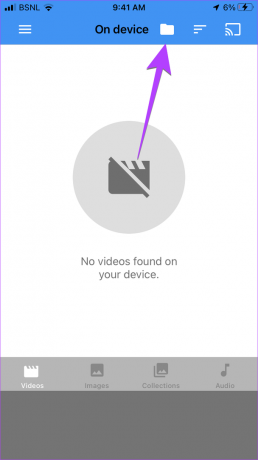

Passo 5: Toque em Conectar e selecione sua TV Samsung na lista. Seu arquivo será exibido imediatamente na sua TV.

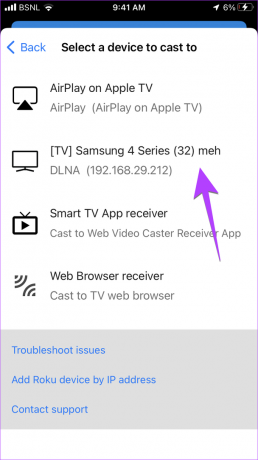
Dica: Para desconectar, toque no ícone Transmitir na parte superior e selecione Desconectar
Método 4: espelhar o iPhone na TV Samsung com adaptador AV digital
Se a sua smart TV Samsung não for compatível com AirPlay, você pode usar o oficial Adaptador AV digital Lightning da Apple para espelhar seu iPhone em sua TV. Observe que você terá que comprar este dispositivo separadamente da Apple. Você também vai precisar de um cabo HDMI.
Siga estas etapas para espelhar o iPhone na TV Samsung usando o Adaptador AV Digital Lightning:
Passo 1: Conecte o cabo do Adaptador AV Digital Lightning à porta de carregamento do seu iPhone.
Passo 2: Conecte uma extremidade do cabo HDMI ao cabo Adaptador AV Digital Lightning e a outra extremidade à porta HDMI da sua TV Samsung.

Etapa 3: Altere a fonte da sua TV para a porta HDMI onde você conectou o cabo HDMI na etapa 2. É isso. A tela do seu iPhone aparecerá imediatamente na TV. Tudo o que você fizer no telefone será espelhado na TV.
Dica: a porta ao lado da porta HDMI no adaptador Lightning permite que você carregue seu iPhone.
Perguntas frequentes sobre o espelhamento de tela do iPhone para a TV Samsung
Abra o Centro de Controle e toque no cartão Screen Mirroring. Em seguida, toque em Stop Mirroring para parar de mostrar a tela inteira do seu iPhone na TV.
Abra o aplicativo do qual você está transmitindo para a TV. Toque no ícone AirPlay ou Transmitir na parte superior e selecione Desconectar ou Desativar AirPlay com base na opção disponível. Confira outros maneiras de desativar o AirPlay no iPhone.
Se você é incapaz de espelhar seu iPhone à sua TV, comece reiniciando o telefone e a TV. Em seguida, verifique se eles estão conectados à mesma rede Wi-Fi e banda Wi-Fi (2,5 ou 5 GHz). Além disso, verifique se sua TV suporta AirPlay ou não.
Você pode espelhar a tela do seu iPhone em um Fire TV Stick usando os mesmos dois métodos mencionados acima. No entanto, você deve habilitar o espelhamento de tela no Fire TV acessando Configurações do Fire TV > Tela e áudio. Ative Ativar espelhamento de exibição.
Espelhar iPhone na TV
É assim que você pode transmitir o iPhone para a TV Samsung sem nenhum equipamento adicional. Além disso, assim como você pode transmitir o iPhone para a TV Samsung, também pode Espelhe o telefone Samsung na TV Samsung. Além disso, saiba o que é Visualização inteligente na Samsung e como usá-lo para transmitir para a TV.
Última atualização em 15 de março de 2023
O artigo acima pode conter links de afiliados que ajudam a apoiar a Guiding Tech. No entanto, isso não afeta nossa integridade editorial. O conteúdo permanece imparcial e autêntico.
Escrito por
Mehvish
Mehvish é formado em engenharia da computação. Seu amor por Android e gadgets a fez desenvolver o primeiro aplicativo Android para a Caxemira. Conhecida como Dial Kashmir, ela ganhou o prestigioso prêmio Nari Shakti do Presidente da Índia pelo mesmo. Ela escreve sobre tecnologia há muitos anos e seus setores favoritos incluem guias de instruções, explicações, dicas e truques para Android, iOS/iPadOS, Windows e aplicativos da web.



